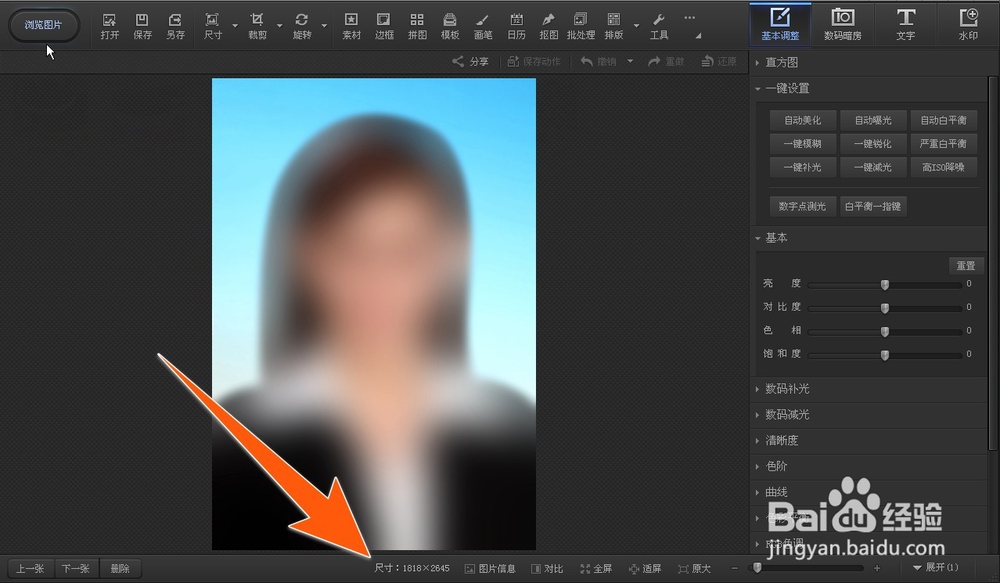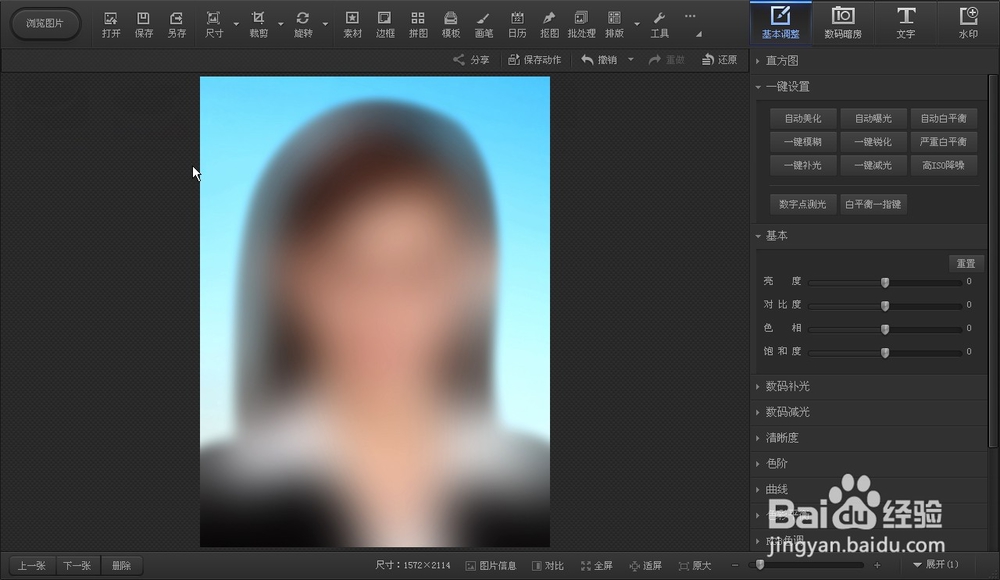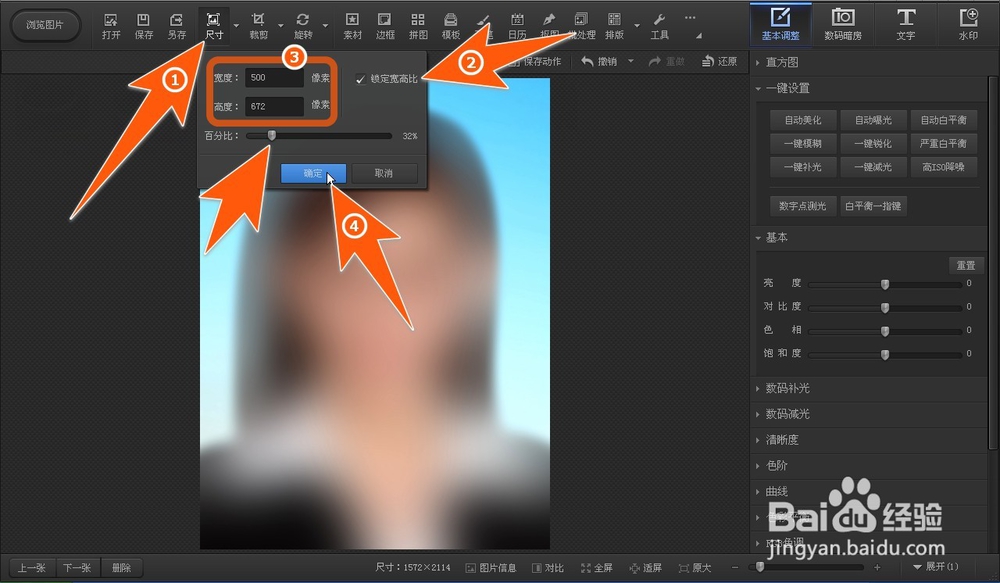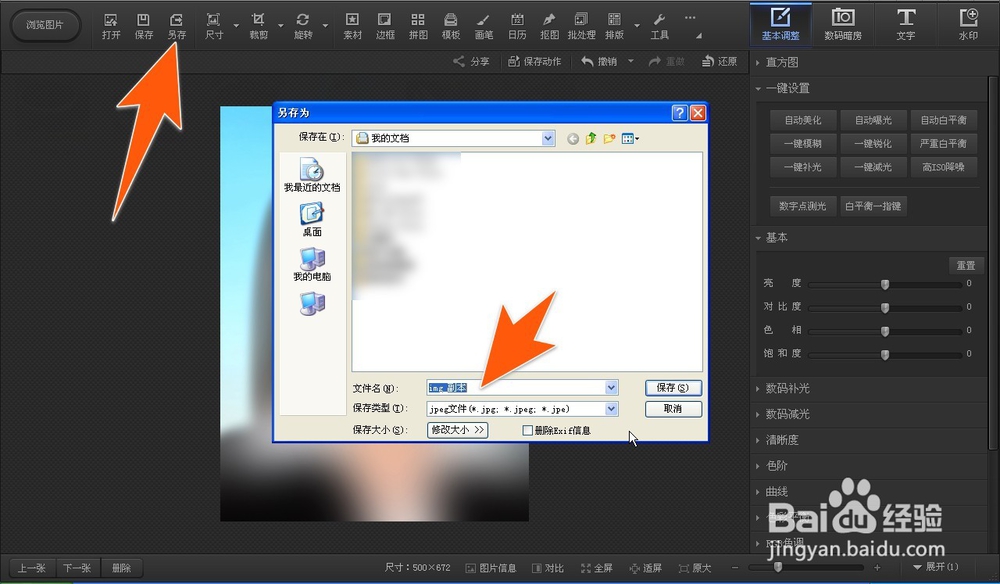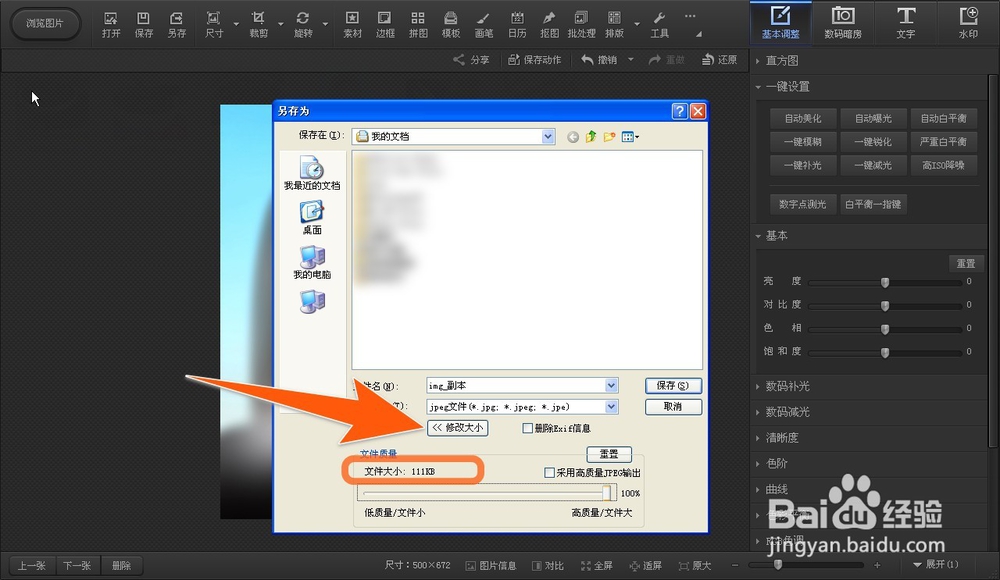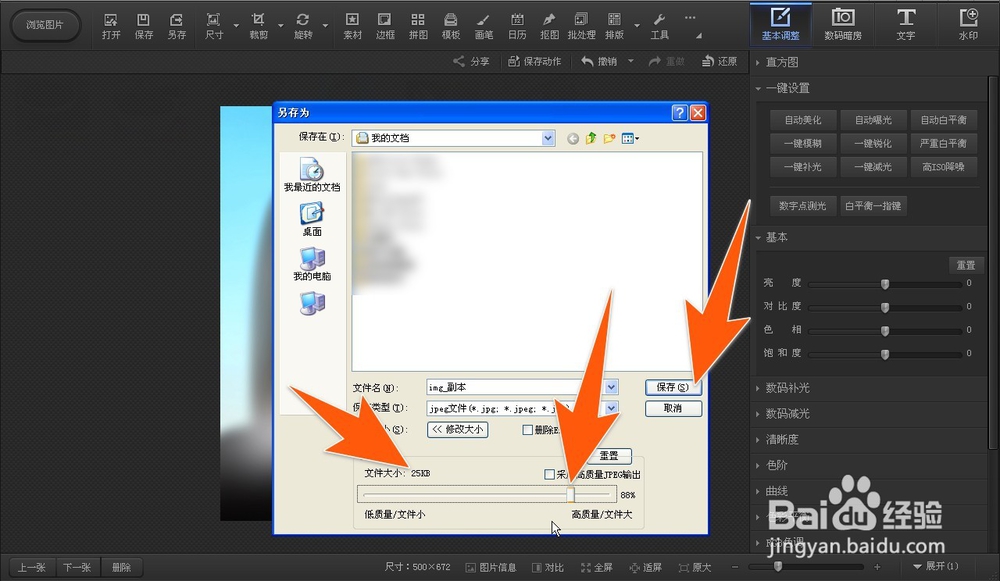用光影魔术手怎样缩调修改照片尺寸大小
介绍怎样用光影魔术手把照片的尺寸大小进行改动或缩放。
工具/原料
电脑一台
光影魔术手软件一个
光影魔术手怎样修改照片尺寸大小
1、在光影魔术手里打开一张照片,拖放到软件就能打开;可以看到示范中用到的这种照片原尺寸是1818*2645,以下将示范怎样改小。
2、光影魔术手里把照片改小有几种方法,第一种可以用上面的裁剪工具,然后在照片上拉出要保留的的区域,再按上面的确定按钮。
3、这样,该照片的尺寸大小就被裁剪出来了,这种改动照片大小的方法,适合需要指定要保留的的区域,可以通过这种方式来调整照片。
4、另外还有种方法,这种方法可以把照片改到指定的尺沌纟釜变寸大小,而且把一张照片的存储体积大小也能改小;打开照片后,点击上面的尺寸,在弹出的小窗口里面,可以先妾良蛐伍勾选锁定宽高比,再输入一个指定的照片宽度或者长度,这样照片的总尺寸就会自动进行缩放,再点击确定。
5、再点击上面的另存,在弹出的窗口中,先为该照片选好一个存储的位置,再取好一个名称。
6、然后,点击下面的修改大小,现在看到这张照片在没有改存储大小时是111KM。
7、当拖动下面的滑块时,比如将它调到88%左陴查哉厥右时,这张原本111KB的照片,就变成了只有25KB了,这样就达到照片小于100KB的要求了,再点击保存就完成了。
声明:本网站引用、摘录或转载内容仅供网站访问者交流或参考,不代表本站立场,如存在版权或非法内容,请联系站长删除,联系邮箱:site.kefu@qq.com。
阅读量:27
阅读量:62
阅读量:47
阅读量:26
阅读量:80